3 todistettua tapaa tallentaa tekstiviestejä iPhonessa (iPhone XS mukana)
‘Kuinka tallentaa tekstiviestejä iPhoneen? Haluan pitää viestini suojattuna, mutta en näytä löytävän ihanteellista ratkaisua viestien tallentamiseen iPhonesta.’
Jos olet myös iPhone-käyttäjä, sinulla voi olla myös tällainen kysely. Äskettäin iOS-käyttäjä kysyi meiltä, kuinka tallentaa viestejä iPhoneen. Tämä sai meidät ymmärtämään, että monet iPhone-käyttäjät saattavat kohdata saman ongelman. Vaikka iOS 11.4 on tarjonnut iCloud-tuen iMessagesille, käyttäjät etsivät usein kolmannen osapuolen sovellusta tekstiviestien tallentamiseen. Auttaaksemme sinua selvittämään tämän sekaannuksen, olemme laatineet tämän oppaan iMessage- ja tekstiviestien tallentamisesta iPhonessa (iPhone XS ja iPhone XS Max mukana). Lue tämä opas oppiaksesi 3 eri tapaa tallentaa tekstiviestejä iPhonessa.
Osa 1: Viestien tallentaminen iPhonesta DrFoneToolin avulla – Phone Backup (iOS)
Helpoin ja nopein tapa oppia tallentamaan tekstiviestejä iPhonessa on käyttää DrFoneTool – puhelimen varmuuskopiointi (iOS). Siinä on käyttäjäystävällinen käyttöliittymä ja se noudattaa intuitiivista prosessia. Sen avulla voit ottaa valikoivan tai laajan varmuuskopion iOS-laitteestasi. Samalla tavalla voit myös valikoivasti palauttaa varmuuskopion laitteellesi. Tämä auttaa sinua siirtämään tietojasi iPhonen ja järjestelmän välillä samalla kun otat sen varmuuskopion. Tässä on joitain sen upeista ominaisuuksista.

DrFoneTool – puhelimen varmuuskopiointi (iOS)
iOS-tietojen varmuuskopiointi ja palauttaminen muuttuu joustavaksi.
- Yhdellä napsautuksella voit varmuuskopioida koko iOS-laitteen tietokoneellesi.
- Tuki sosiaalisten sovellusten varmuuskopiointiin iOS-laitteissa, kuten WhatsApp, LINE, Kik, Viber.
- Anna esikatsella ja palauttaa kaikki kohteet varmuuskopiosta laitteelle.
- Vie mitä haluat varmuuskopiosta tietokoneeseen.
- Laitteissa ei menetetä tietoja palautuksen aikana.
- Varmuuskopioi ja palauta kaikki haluamasi tiedot.
- Tukee uusimpia iPhone-malleja ja uusinta iOS 13:a.

- Täysin yhteensopiva Windows 10/8/7 tai Mac 10.14/10.13/10.12/10.11 kanssa.
Työkalu tarjoaa yhden napsautuksen ratkaisun viestien tallentamiseen iPhonesta. Jos haluat oppia tallentamaan viestejä iPhonessa DrFoneTool Phone Backupin (iOS) avulla, voit seurata näitä yksinkertaisia ohjeita.
1. Aloita lataamalla ja asentamalla DrFoneTool tietokoneellesi. Jos haluat tallentaa iPhonen tekstiviestejä, liitä iOS-laitteesi tietokoneeseen ja valitse ‘Phone Backup’ -vaihtoehto.

2. Kun laitteesi tunnistetaan, saat seuraavan käyttöliittymän. Jatka valitsemalla Varmuuskopiointi.

3. Seuraavasta ikkunasta voit valita, minkä tyyppiset tiedot haluat varmuuskopioida. Jos haluat tallentaa viestejä iPhonesta, varmista, että Viestit ja liitteet -vaihtoehto on käytössä. Voit myös ottaa varmuuskopion viesteistä mistä tahansa muusta pikaviestisovelluksesta. Käyttöliittymä tarjoaa myös mahdollisuuden muuttaa myös varmuuskopiointipolkua. Kun olet tehnyt valintasi, napsauta ‘Varmuuskopio’ -painiketta.

4. Tämä käynnistää varmuuskopiointiprosessin. Odota vain hetki, koska työkalu tallentaa tekstiviestit iPhonelle. Kun se on valmis, saat ilmoituksen.

5. Voit avata varmuuskopion sijainnin tai tarkastella varmuuskopiointihistoriaa täältä. Varmuuskopiointihistoria sisältää tiedot kaikista aiemmista varmuuskopiotiedostoista.

Se siitä! Kun olet ottanut varmuuskopion tiedoistasi, voit siirtää ne mihin tahansa muuhun paikkaan ja palauttaa ne tarvittaessa. Tällä tavalla voit oppia tallentamaan iMessages-viestejä ja ylläpitämään niiden varmuuskopiota samanaikaisesti.
Osa 2: Tekstiviestien tallentaminen iPhoneen iCloudin kautta?
Jos et halua käyttää kolmannen osapuolen työkaluja, voit myös pyytää apua iCloud tallentaaksesi viestejä iPhonesta. Jokainen iOS-käyttäjä saa ilmaista 5 Gt:n tallennustilaa iCloudissa, jota voi myöhemmin ostaa laajennettuna ostamalla lisää tilaa. Tämä menetelmä ei kuitenkaan säilytä toista kopiota viesteistäsi iCloud backup. Sen sijaan se synkronoi vain viestisi iCloudin kanssa. Sanomattakin on selvää, että jos viestisi ovat synkronoituja, poisto heijastuisi kaikkialle. Lisäksi sinun on ehkä nollattava laitteesi tietojen palauttamiseksi. Saat lisätietoja tekstiviestien tallentamisesta iPhonessa seuraavasti.
1. Jos käytät iOS 13, avaa sitten laitteesi lukitus ja siirry kohtaan Asetukset > Viestit.
2. Ota tästä käyttöön vaihtoehto ‘Viestit iCloudissa’.
3. Voit myös napauttaa ‘Synkronoi nyt’ -painiketta synkronoidaksesi viestisi manuaalisesti.
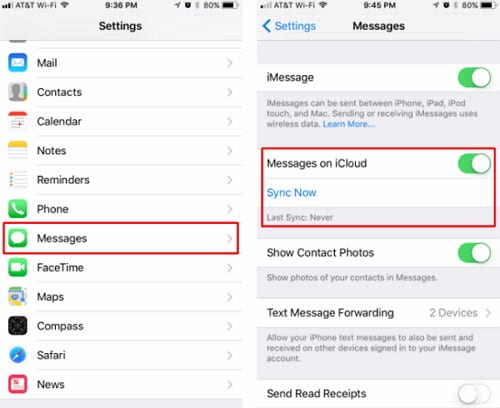
Sanomattakin on selvää, että iCloud Backup -vaihtoehto tulisi ottaa käyttöön etukäteen. Tällä tavalla voit synkronoida viestisi iCloudiin.
Osa 3: Tekstiviestien tallentaminen iPhoneen iTunesin avulla?
Melkein jokainen iPhonen käyttäjä tuntee iTunesin. Loppujen lopuksi se on Applen kehittämä virallinen sovellus iOS-laitteemme hallintaan. Voit käyttää sitä myös sovelluksena tekstiviestien tallentamiseen. Tämä voidaan tehdä ottamalla koko varmuuskopio laitteestasi. Voit oppia tallentamaan viestejä iPhoneen iTunesin avulla seuraavasti:
1. Liitä iPhone järjestelmään autenttisella kaapelilla ja käynnistä iTunesin päivitetty versio.
2. Siirry laitteet-osioon ja valitse laitteesi.
3. Sen Yhteenveto-välilehdeltä löydät osion ‘Varmuuskopiointi’. Valitse tästä varmuuskopio paikalliseen järjestelmään valitsemalla ‘Tämä tietokone’ -vaihtoehto.
4. Tallenna viestit iPhonesta napsauttamalla ‘Varmuuskopioi nyt’ -painiketta.

Odota hetki, sillä iTunes ottaa täydellisen varmuuskopion tiedoistasi, mukaan lukien tekstiviestit.
Nyt kun tiedät kuinka tallentaa iMessages, voit helposti pitää viestisi turvassa ja helposti saatavilla. Vaikka iTunes ja iCloud ovat vapaasti saatavilla, ne eivät voi tallentaa tekstiviestejä valikoivasti iPhoneen. Myös niiden palauttaminen voi olla työlästä työtä. Käytä DrFoneTool Phone Backup -palvelua saadaksesi vaivattoman kokemuksen. Työkalu voi helposti ottaa varmuuskopion iOS-laitteestasi ja palauttaa sen ilman suuria ongelmia. Se on merkittävä työkalu ja tekee elämästäsi varmasti paljon helpompaa!
Viimeisimmät artikkelit

